의문
문제: "디스크 공간이 부족하여 작업을 완료할 수 없습니다" 오류를 수정하는 방법은 무엇입니까?
"디스크 공간이 부족합니다."라는 오류가 발생하여 컴퓨터에 Word 문서를 저장할 수 없습니다. 작업을 완료합니다." 하지만 내 디스크에서 사용 가능한 약 10GB를 볼 수 있으며 이 파일은 큰. 그래서, 내 PC에 무슨 문제가 있습니까?
해결 답변
Windows에서 "작업을 완료하기 위한 디스크 공간이 부족합니다" 오류는 일반적으로 드라이브의 실제 공간 부족, 파일 손상 또는 장치 드라이버 문제의 세 가지 중 하나를 의미합니다. 다행히도 이러한 프로그램은 매우 쉽게 해결할 수 있습니다.
때로는 다른 프로그램이나 창을 닫는 것만으로도 충분합니다. 예를 들어, 브라우저나 음악 플레이어를 닫고 Word 파일을 저장해 보십시오. 또한, "작업을 완료하기 위한 디스크 공간이 부족합니다." 오류는 PC에 설치된 바이러스 백신 프로그램으로 인해 발생할 수 있습니다. 그러나 일시적으로 비활성화하여 문제인지 확인하십시오.
그러나 이러한 간단한 솔루션이 도움이 되지 않을 경우 "문제가 있습니다. 작업을 완료하는 데 디스크 공간이 부족합니다." 오류는 손상된 파일을 수정하는 방법을 설명하거나 디스크.
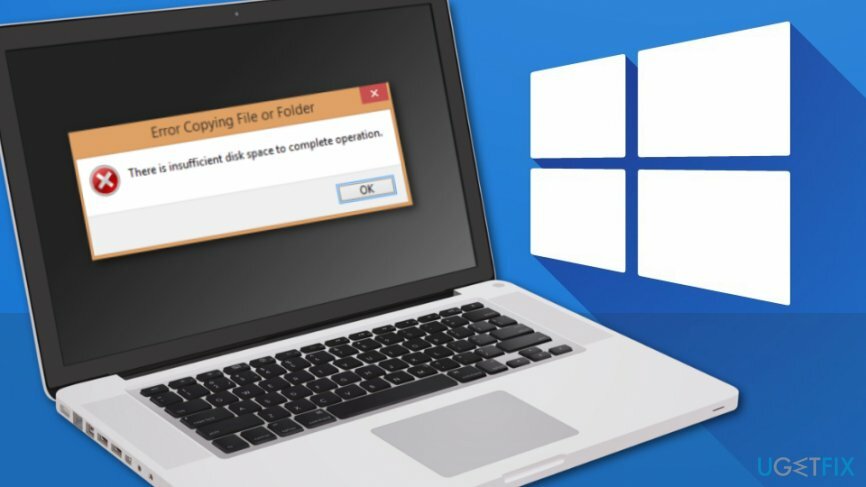
Windows에서 "작업을 완료하는 데 디스크 공간이 부족합니다" 오류를 수정하는 데 사용 가능한 방법
손상된 시스템을 복구하려면 라이센스 버전을 구입해야 합니다. 이미지 변경 이미지 변경.
많은 Windows는 컴퓨터를 재부팅하여 해결할 수 있습니다. 따라서 Google 드라이브 또는 기타 클라우드 스토리지 플랫폼에 정보를 저장하고 PC를 다시 시작해야 합니다. 문제가 해결되지 않으면 다음 방법을 시도하십시오.
옵션 1. 컴퓨터를 안전 모드로 재부팅
손상된 시스템을 복구하려면 라이센스 버전을 구입해야 합니다. 이미지 변경 이미지 변경.
컴퓨터를 안전 모드로 부팅하면,[1] 일부 컴퓨터 드라이버가 문제를 일으키는지 확인할 수 있습니다. 이 모드는 가장 중요한 파일과 드라이버만 사용하여 컴퓨터를 실행합니다.
- 클릭 시작 버튼을 누르고 탐색 설정.
- 선택하다 업데이트 및 보안.
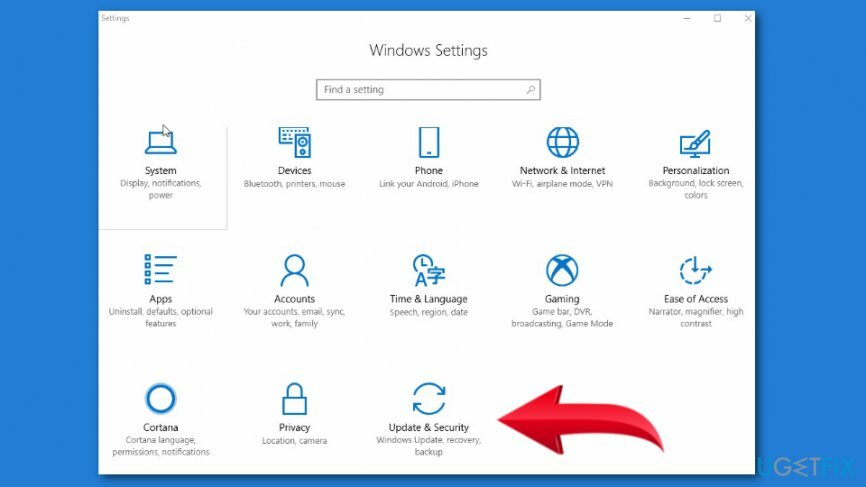
- 딸깍 하는 소리 회복 왼쪽 메뉴에서
- 딸깍 하는 소리 지금 다시 시작 아래의 버튼 고급 시작 부분.
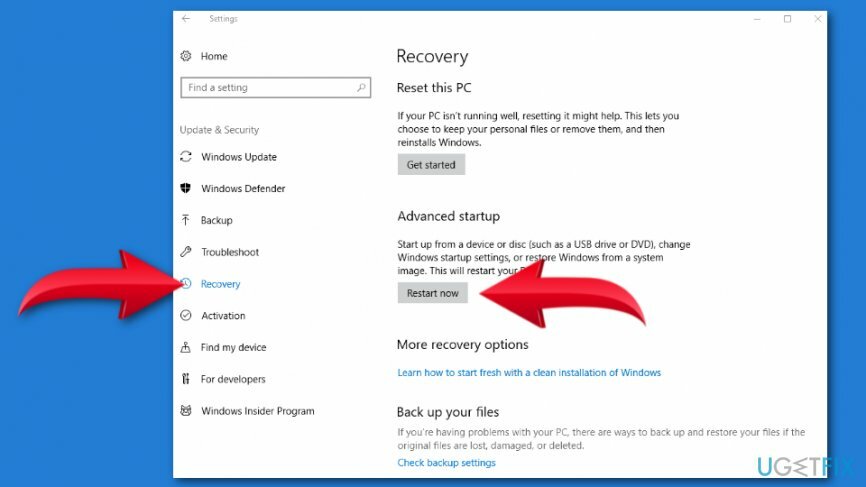
- 등장한 옵션을 선택하세요 화면. 클릭 문제 해결 옵션.
- 딸깍 하는 소리 고급 옵션 로 이동 시작 설정.
- 딸깍 하는 소리 재시작.
- 컴퓨터가 부팅되면 사용 가능한 옵션 목록이 표시됩니다. 4 또는 F4를 클릭하여 안전 모드로 부팅합니다.
"디스크 공간이 부족하여 작업을 완료할 수 없습니다." 오류가 발생하지 않으면 컴퓨터의 기본 설정이나 기본 드라이버와 관련된 문제가 아님을 의미합니다.
안전 모드로 부팅하면 활성화된 추가 기능을 삭제하는 데도 도움이 됩니다.[2] 그러나 레지스트리에서 삭제할 수도 있습니다. 계속하기 전에 레지스트리를 백업하십시오.[3] 문제가 발생하는 경우:
- 유형 운영 Windows 검색 상자에서
- 열려있는 운영 프로그램 및 유형 regedit 클릭 확인.
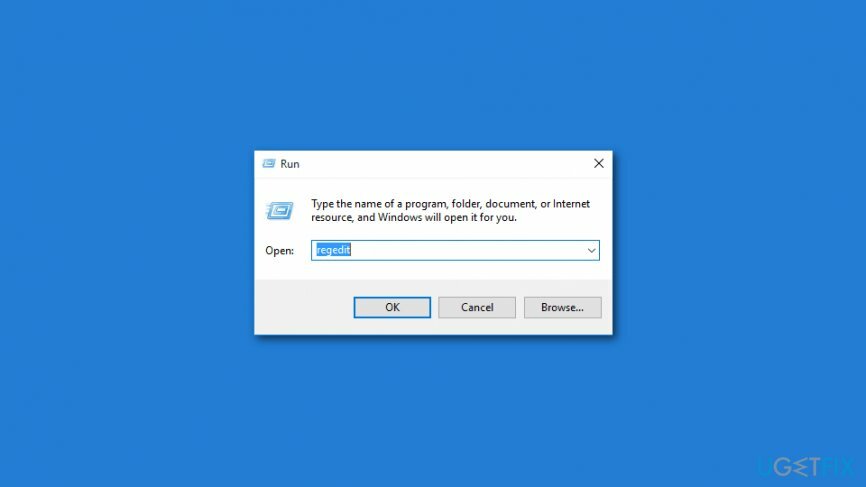
- 다음 위치에서 추가 기능 키를 찾아 삭제합니다.
HKEY_CURRENT_USER\\Software\\Microsoft\\Office\\14.0\\Word\\Addins
HKEY_CURRENT_USER\\Software\\Microsoft\\Office\\Word\\Addins
HKEY_LOCAL_MACHINE\\SOFTWARE\\Microsoft\\Office\\14.0\\Word\\Addins
HKEY_LOCAL_MACHINE\\SOFTWARE\\Microsoft\\Office\\Word\\Addins
옵션 2. 클린 부팅 시도
손상된 시스템을 복구하려면 라이센스 버전을 구입해야 합니다. 이미지 변경 이미지 변경.
이 방법은 "작업을 완료하는 데 디스크 공간이 부족합니다" 오류의 원인이 될 수 있는 Windows 시작 중에 실행되는 앱 및 서비스 문제를 해결하는 데 도움이 됩니다.
- 컴퓨터에 관리자로 로그인합니다.
- Windows 검색 상자 유형에서 msconfig.
- 열려있는 시스템 설정.
- 로 이동 서비스 탭을 누르고 확인란을 근처에 표시하십시오. 모든 Microsoft 서비스 숨기기 창 끝에 있는 옵션입니다.
- 딸깍 하는 소리 모두 비활성화 옵션.
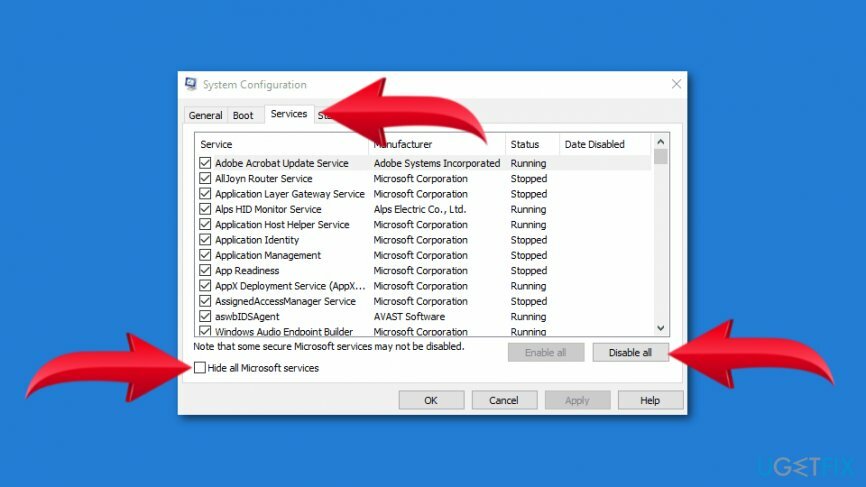
- 열려있는 시작 탭 및 클릭 작업 관리자 열기 링크.
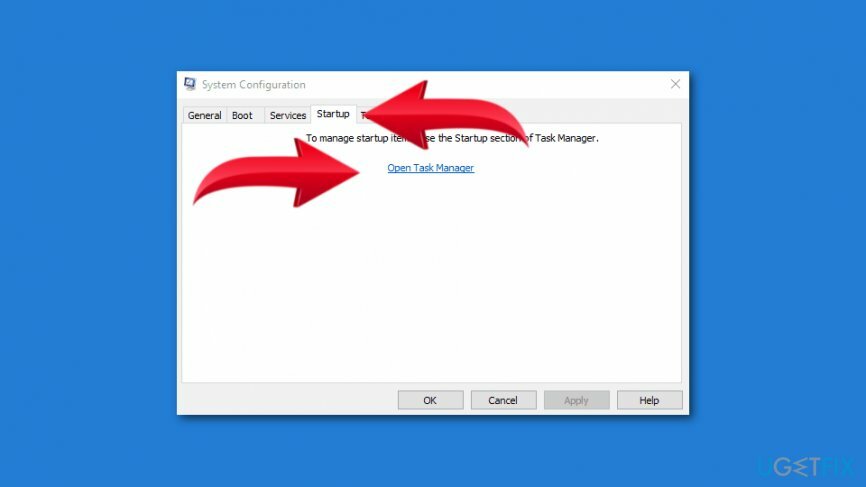
- 작업 관리자를 닫고 클릭 확인.
- 컴퓨터를 다시 시작하고 "작업을 완료하는 데 디스크 공간이 부족합니다" 오류를 수정하는 데 도움이 되었는지 확인합니다.
옵션 3. normal.dot 템플릿 수정
손상된 시스템을 복구하려면 라이센스 버전을 구입해야 합니다. 이미지 변경 이미지 변경.
손상된 normal.dot 템플릿[4] 디스크 공간 부족 오류의 일반적인 이유 중 하나입니다.
- Windows 검색 상자에 다음을 입력하십시오. 노멀.닷. 단, 숨김 파일이므로 확인이 필요합니다. 숨김 파일 검색 가능한 경우 옵션. 그렇지 않은 경우 다음으로 이동하십시오. 폴더 옵션 그리고 그것을 확인 숨김 파일 표시 옵션이 활성화되어 있거나 *.점.
- 일단 찾으면 노멀.닷, 이름을 로 바꿉니다 오래된 점.
- 컴퓨터를 다시 시작합니다.
- 프로그램/파일을 엽니다. 새로운 normal.dot 템플릿을 생성해야 합니다.
옵션 4. 디스크 정리 실행
손상된 시스템을 복구하려면 라이센스 버전을 구입해야 합니다. 이미지 변경 이미지 변경.
컴퓨터에 실제로 공간이 부족한 경우 디스크 정리 도구를 실행하고 필요하지 않은 파일이나 프로그램을 삭제하십시오.
- 열려있는 시작.
- 로 이동 모든 앱 > 보조프로그램 > 시스템 도구 > 디스크 정리.
- 등장한 드라이브 선택 팝업에서 정리할 드라이브를 선택하고 확인.
- 정리할 항목을 표시하십시오. 디스크 정리 탭.
- 딸깍 하는 소리 확인.
옵션 5. %temp% 폴더 정리
손상된 시스템을 복구하려면 라이센스 버전을 구입해야 합니다. 이미지 변경 이미지 변경.
- 열려있는 운영 마우스 오른쪽 버튼을 클릭하여 시작 그리고 메뉴에서 선택합니다.
- 유형 %temp% 에서 운영 창을 클릭하고 확인.
- 언제 파일 탐색기 에서 온도 폴더, 눌러 모든 파일 선택 Ctrl + A 키.
- 딸깍 하는 소리 삭제.
메모. 일부 파일이 사용 중이기 때문에 삭제할 수 없다는 오류가 표시되면 해당 파일을 건너뜁니다.
완료되면 파일을 저장하십시오. Windows에서 "작업을 완료하기 위한 디스크 공간이 충분하지 않습니다" 오류를 수정하는 데 도움이 되었기를 바랍니다.
자동으로 오류 복구
ugetfix.com 팀은 사용자가 오류를 제거하기 위한 최상의 솔루션을 찾도록 돕기 위해 최선을 다하고 있습니다. 수동 수리 기술로 어려움을 겪고 싶지 않다면 자동 소프트웨어를 사용하십시오. 모든 권장 제품은 당사 전문가의 테스트 및 승인을 거쳤습니다. 오류를 수정하는 데 사용할 수 있는 도구는 다음과 같습니다.
권하다
지금 그것을 할!
수정 다운로드행복
보장하다
지금 그것을 할!
수정 다운로드행복
보장하다
Reimage를 사용하여 오류를 수정하지 못한 경우 지원 팀에 도움을 요청하십시오. 귀하의 문제에 대해 알아야 한다고 생각하는 모든 세부 정보를 알려주십시오.
특허 받은 이 수리 프로세스는 사용자 컴퓨터에서 손상되거나 누락된 파일을 대체할 수 있는 2,500만 개의 구성 요소 데이터베이스를 사용합니다.
손상된 시스템을 복구하려면 라이센스 버전을 구입해야 합니다. 이미지 변경 맬웨어 제거 도구.

완전히 익명을 유지하고 ISP와 정부가 감시 당신에, 당신은 고용해야 개인 인터넷 액세스 VPN. 모든 정보를 암호화하여 완전히 익명으로 유지하면서 인터넷에 연결할 수 있고 추적기, 광고 및 악성 콘텐츠를 방지할 수 있습니다. 가장 중요한 것은 NSA 및 기타 정부 기관이 뒤에서 수행하는 불법 감시 활동을 중단하는 것입니다.
컴퓨터를 사용하는 동안 예기치 않은 상황이 언제든지 발생할 수 있습니다. 전원 차단으로 인해 컴퓨터가 꺼지거나, 죽음의 블루 스크린(BSoD)이 발생할 수 있습니다. 또는 잠시 자리를 비웠을 때 임의의 Windows 업데이트가 컴퓨터에 발생할 수 있습니다. 분. 결과적으로 학업, 중요한 문서 및 기타 데이터가 손실될 수 있습니다. 에게 다시 덮다 손실된 파일, 당신은 사용할 수 있습니다 데이터 복구 프로 – 하드 드라이브에서 아직 사용할 수 있는 파일의 복사본을 검색하여 빠르게 검색합니다.